8 طرق لإصلاح تشغيل Bluetooth تلقائيًا على Android
نشرت: 2023-02-07هل يتم تشغيل ميزة Bluetooth على هاتف Android الخاص بك تلقائيًا ، وهل تبحث عن طريقة لإصلاحها؟ ستوضح لك هذه المقالة أفضل طريقة لإصلاح المشكلة.
لطالما كانت تقنية Bluetooth ميزة لإنشاء اتصالات لاسلكية بين الأجهزة. أجهزة Android ، مثل العديد من الأجهزة الأخرى ، مزودة بتقنية Bluetooth للسماح بالاتصال اللاسلكي السلس بالأجهزة الأخرى مثل مكبرات الصوت وسماعات الرأس وأجهزة الكمبيوتر ووحدات رأس السيارات وأيضًا لنقل الملفات لاسلكيًا.
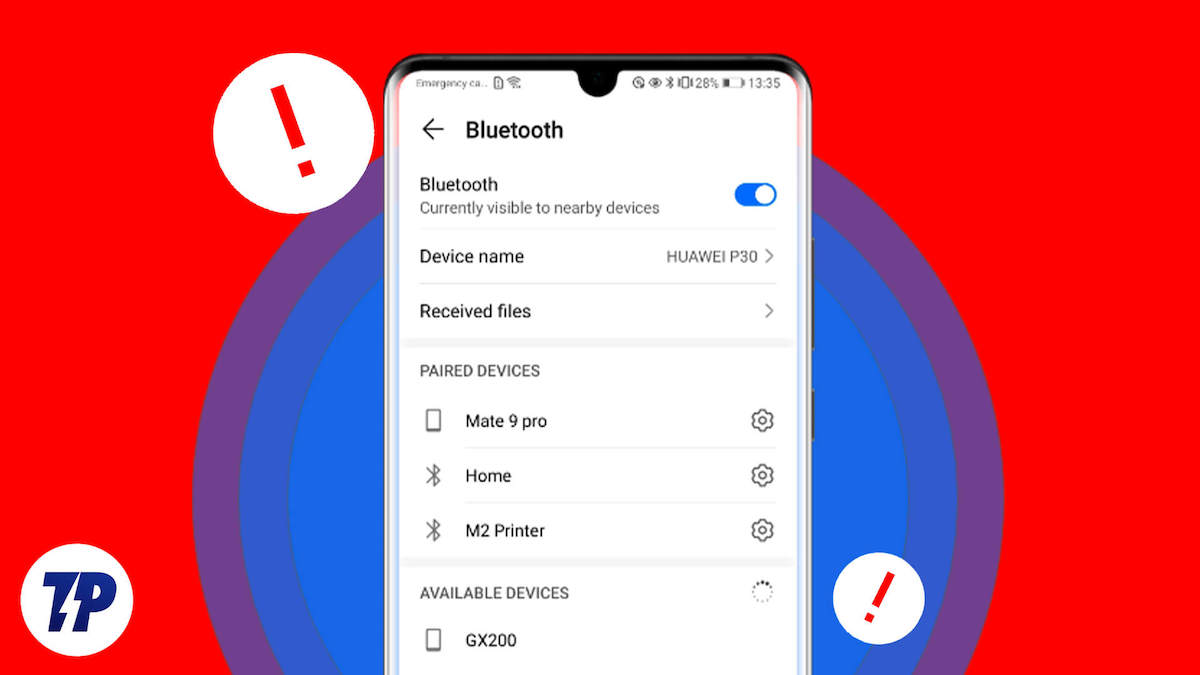
من ناحية أخرى ، في بعض الأحيان ، قد تواجه مشاكل مع Bluetooth على هاتف Android الخاص بك. إحدى المشكلات التي غالبًا ما يبلغ عنها مستخدمو Android هي تشغيل Bluetooth تلقائيًا على أجهزتهم ، مما يتسبب في اتصال الجهاز تلقائيًا بالأجهزة المقترنة ، مما يؤدي إلى استنزاف البطارية.
يمكن أن تحدث هذه المشكلة بسبب خطأ في النظام ، والتداخل من تطبيقات الجهات الخارجية ، والتلاعب بإعدادات Bluetooth ، والعديد من العوامل الأخرى. لحسن الحظ ، وجدنا بعض الحلول التي أثبتت جدواها والتي يمكنك استخدامها لمنع Bluetooth من التشغيل تلقائيًا على Android ، وسنشرحها بمزيد من التفصيل في هذه المقالة.
جدول المحتويات
إصلاح تشغيل Bluetooth تلقائيًا على Android
إذا تم تشغيل Bluetooth تلقائيًا على هاتف Android الخاص بك ، فأعد تشغيله لمعرفة ما إذا كان ذلك يساعدك. إذا استمرت المشكلة بعد إعادة تشغيل هاتف Android ، فيجب عليك استخدام الحلول المثبتة التالية لإصلاح المشكلة:
الإصلاح 1: قم بإيقاف تشغيل دقة الموقع
تسمح لك إعدادات الموقع على هاتف Android باستخدام البحث عن طريق Bluetooth للحصول على دقة أفضل للموقع. يستخدم مسح Bluetooth تقنية Bluetooth على هاتفك ، لذا فإنه يقوم تلقائيًا بتشغيل Bluetooth على هاتفك عندما يحتاج إلى العمل. قد يكون هذا هو سبب تشغيل Bluetooth تلقائيًا على هاتف Android الخاص بك. لذلك ، يجب عليك تعطيل فحص Bluetooth للتأكد من دقة الموقع من خلال الإجراءات التالية إذا قمت بتمكينه على هاتفك لإصلاح مشكلة تشغيل Bluetooth تلقائيًا على Android:
الخطوة 1. اسحب لأسفل على شاشة هاتفك لفتح جزء الإعدادات السريعة .
الخطوة 2. اضغط على خيار الموقع للانتقال إلى إعدادات الموقع على هاتفك.
الخطوة 3. في الصفحة التي تظهر ، حدد البحث عن شبكات Wi-Fi و Bluetooth .
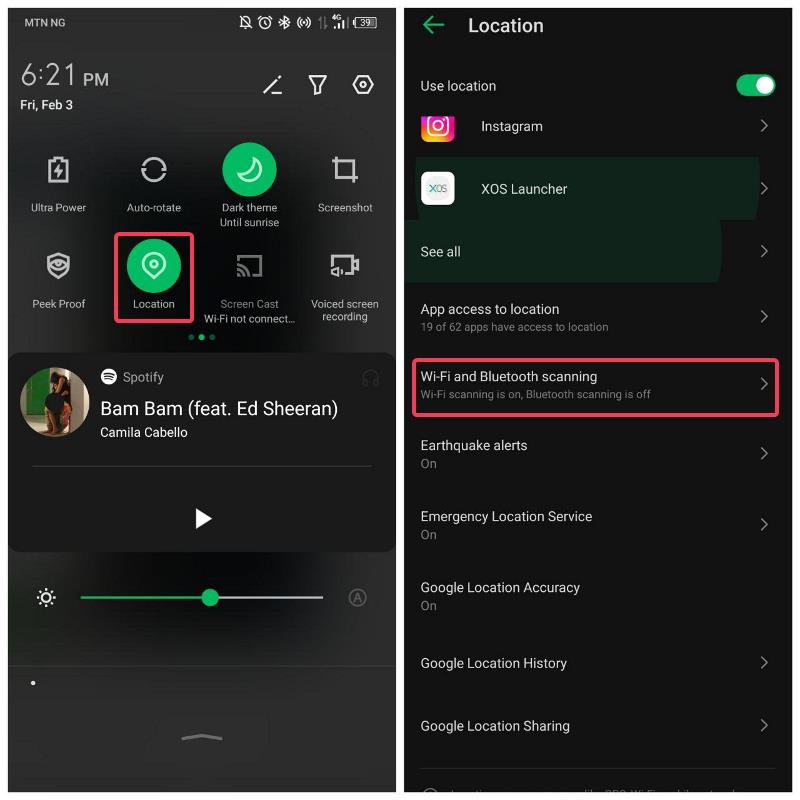
الخطوة 4. الآن قم بإيقاف تشغيل شريط التمرير الموجود أمام مسح Bluetooth .
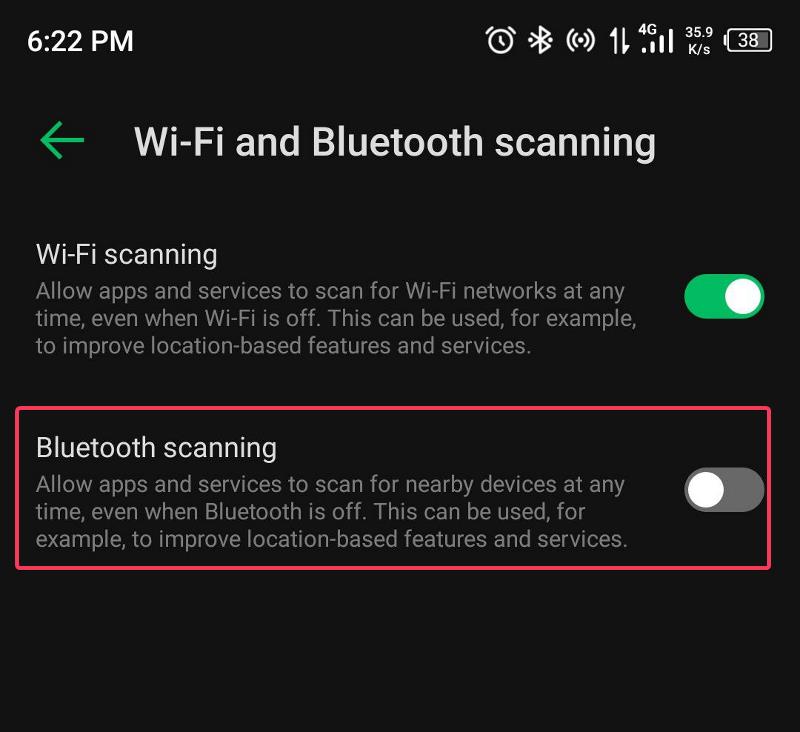
الإصلاح 2: تعطيل الربط عبر البلوتوث
قد تتعلق مشكلة تشغيل Bluetooth تلقائيًا على جهاز Android الخاص بك بربط Bluetooth ، وهي ميزة أخرى ، عند تمكينها ، تستخدم البلوتوث تلقائيًا على هاتف Android الخاص بك. في هذه الحالة ، تحتاج إلى حل المشكلة على النحو التالي:
الخطوة 1. افتح الإعدادات على هاتفك.
الخطوة 2. انتقل إلى Hotspot & Tethering وافتحه.
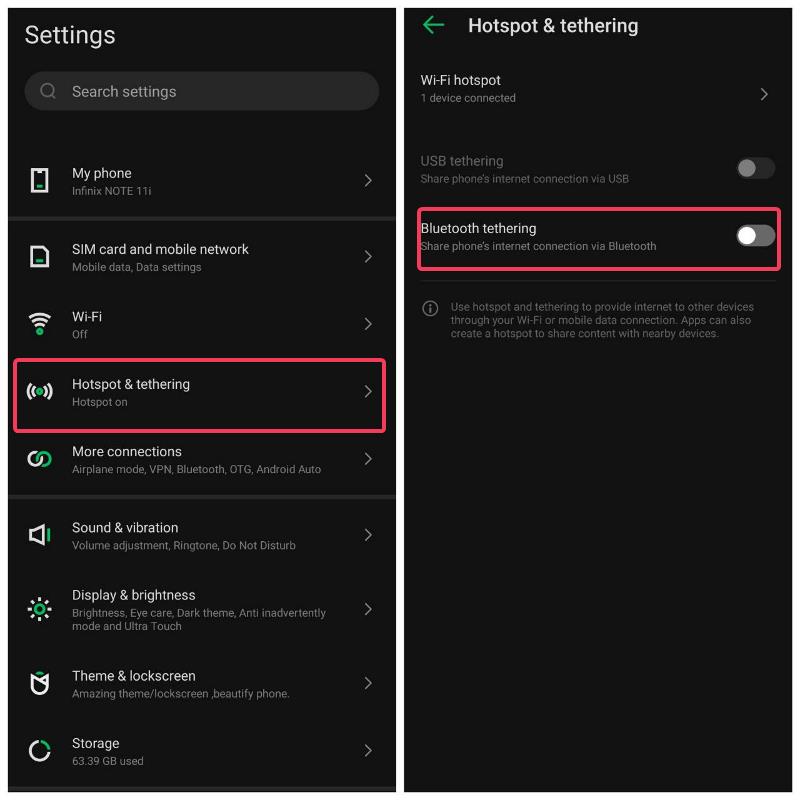
الخطوة 3. في الشاشة التالية ، قم بإيقاف تشغيل خيار ربط البلوتوث .
الإصلاح 3: عدم السماح للتطبيقات من تشغيل البلوتوث تلقائيًا
هناك بعض التطبيقات أو العمليات على هاتف Android الخاص بك والتي يمكنها تمكين Bluetooth تلقائيًا على الهاتف. ومع ذلك ، إذا لم تسمح لهم بتغيير إعدادات نظام هاتفك ، فستطلب هذه التطبيقات إذنك قبل تمكين Bluetooth عند الطلب. لذلك ، تأكد من تعطيل تنشيط Bluetooth التلقائي لجميع التطبيقات المثبتة مؤخرًا على هاتف Android الخاص بك عن طريق تحديد هذا الإعداد.
الخطوة 1. افتح الإعدادات على هاتفك.
الخطوة 2. أدخل إعدادات التطبيق وحدد النتيجة المناسبة.

الخطوة 3. في الصفحة الناتجة ، سترى قائمة بالتطبيقات على هاتفك ؛ حدد التطبيق الذي تريد تغيير إعداده.
الخطوة 4. بعد ذلك ، انقر فوق " تغيير إعدادات النظام " ضمن " خيارات متقدمة " وقم بتشغيل خيار " السماح بتعديل إعدادات النظام ".
الإصلاح 4: تعطيل الاتصال السريع بالجهاز
تحتوي بعض هواتف Android على ميزة تسمى Quick Device Connect والتي ، عند التمكين ، تقوم تلقائيًا بتشغيل Bluetooth على الهاتف. لذلك ، يمكنك تعطيل هذه الميزة على هاتف Android الخاص بك باتباع هذه الخطوات.
الخطوة 1. افتح الإعدادات على هاتف Android الخاص بك.
الخطوة 2. انتقل إلى خيار الاتصال والمشاركة وافتحه.
الخطوة الثالثة. الآن ابحث عن قائمة Quick Device connect وقم بإيقاف تشغيلها.
الإصلاح 5: إعادة تعيين إعدادات Bluetooth
كما ذكرنا سابقًا ، قد تكون إعدادات Bluetooth غير الصحيحة على هاتف Android الخاص بك هي سبب تشغيل Bluetooth تلقائيًا. إذا قمت بإعادة ضبط إعدادات Bluetooth ، فسوف تدفع إعدادات Bluetooth إلى الوضع الافتراضي ونأمل في حل المشكلة.
الخطوة 1. قم بتشغيل تطبيق الإعدادات على هاتفك.
الخطوة 2. قم بالتمرير إلى النظام في صفحة الإعدادات وحدده.
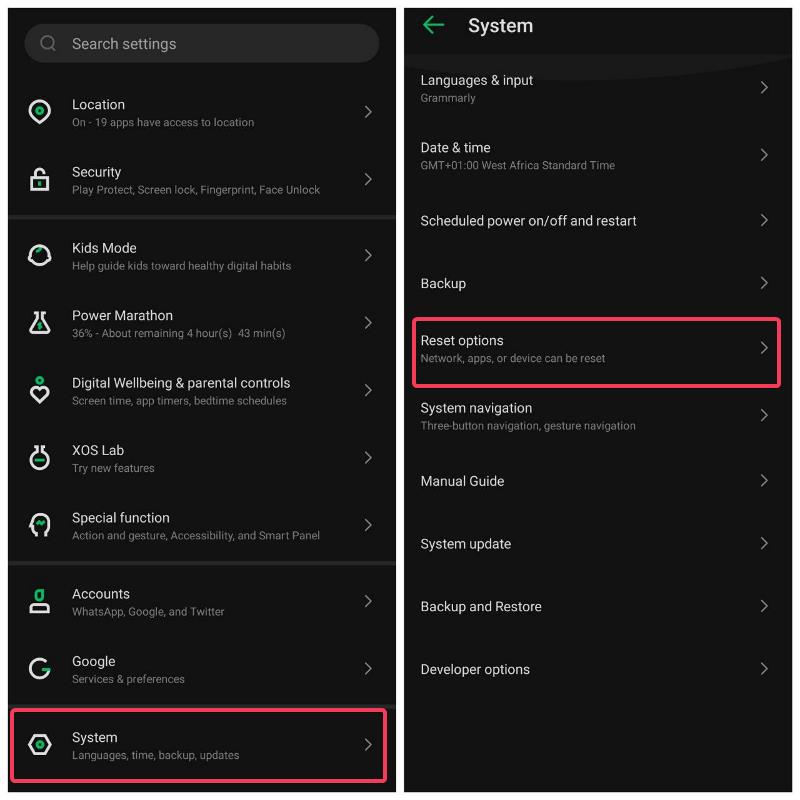
الخطوة 3. اضغط على خيارات إعادة التعيين ، ثم انقر فوق إعادة تعيين Wi-Fi والجوال والبلوتوث .
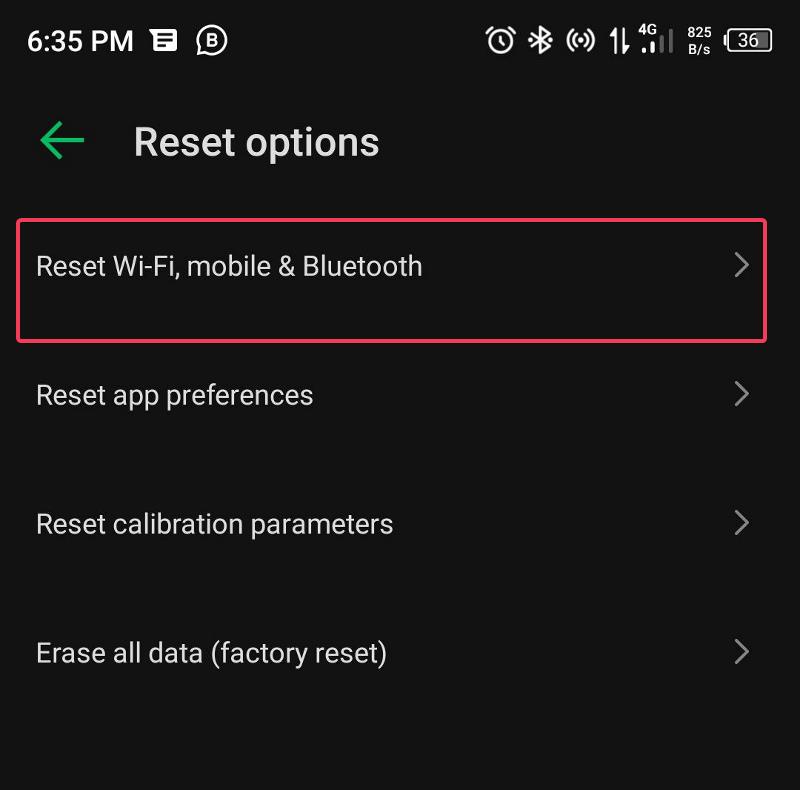
اتبع التعليمات التي تظهر على الشاشة لبدء العملية وإعادة ضبط Bluetooth على الإعدادات الافتراضية.
الإصلاح 6: إعادة تعيين تفضيلات التطبيق
هناك طريقة أخرى لإصلاح تشغيل Bluetooth تلقائيًا على Android وهي إعادة تعيين إعدادات التطبيق على هاتف Android عن طريق السماح بتشغيل Bluetooth الخاص به تلقائيًا.
الخطوة 1. افتح " الإعدادات " على هاتفك ، وانتقل لأسفل إلى "النظام" ، ثم حدده.
الخطوة 2. اضغط على خيارات إعادة التعيين ، ثم انقر فوق إعادة تعيين تفضيلات التطبيق .
الخطوة 3. اتبع المطالبة التي تظهر على الشاشة لبدء العملية ومعرفة ما إذا كانت تعمل على حل المشكلة.
الإصلاح 7: تحديث نظام التشغيل Android
يمكن أن تكون مثل هذه الأخطاء على أجهزة Android بسبب نظام تشغيل قديم. لذلك ، نوصيك بالتحقق من وجود تحديثات على هاتفك وتثبيتها.
الخطوة 1. اذهب إلى الإعدادات على هاتفك.
الخطوة 2. قم بالتمرير لأسفل إلى النظام واضغط عليه.
الخطوة 3. الآن حدد تحديث النظام واتبع التعليمات التي تظهر على الشاشة لبدء التثبيت.
الإصلاح 8: إلغاء تثبيت التطبيقات المثبتة مؤخرًا
إذا استمرت المشكلة بعد تجربة الحلول المذكورة أعلاه ، فإننا نوصي بإلغاء تثبيت التطبيقات المثبتة مؤخرًا ، حيث قد تكون سبب المشكلة.
الكلمات الأخيرة
يحدث تشغيل Bluetooth تلقائيًا على Android بسبب بعض ميزات الهاتف الذكي التي تعتمد على Bluetooth. لذلك ، تعتمد الحلول التي قمنا بتغطيتها على الميزات التي يمكنها تشغيل Bluetooth تلقائيًا على جهاز Android الخاص بك ، وكيفية إيقاف تشغيل هذه الميزات ، والأساليب الأخرى التي ساعدت مستخدمي Android الذين واجهوا نفس المشكلة. اتبع الحلول المذكورة أعلاه لإصلاح تشغيل Bluetooth تلقائيًا على Android ، ويجب إصلاح المشكلة.
أسئلة وأجوبة حول إصلاح تشغيل Bluetooth تلقائيًا على Android
هل يمكن لتطبيقات الجهات الخارجية تشغيل Bluetooth على جهاز Android تلقائيًا؟
نعم ، تستخدم بعض تطبيقات الجهات الخارجية الإذن الممنوح لها لتشغيل Bluetooth تلقائيًا. إذا سمحت لمثل هذا التطبيق باستخدام Bluetooth تلقائيًا ، فقد يكون هذا هو سبب تشغيل Bluetooth تلقائيًا على Android.
كيف يمكنني عدم السماح لتطبيقات الجهات الخارجية باستخدام Bluetooth على Android؟
إذا كنت تريد عدم السماح لتطبيق جهة خارجية بتشغيل Bluetooth على جهاز Android ، فاتبع الخطوات التالية:
الخطوة 1. اذهب إلى الإعدادات على هاتف Android الخاص بك.
الخطوة 2. اضغط على شريط البحث ، واكتب إعدادات التطبيقات ، وافتح النتيجة المطابقة.
الخطوة 3. في صفحة إعدادات التطبيق ، انتقل إلى التطبيق الذي تريد عدم السماح لـ Bluetooth عليه وانقر فوقه.
الخطوة 4. الآن ، انقر فوق " إذن " وقم بتبديل المفتاح الموجود أمام Bluetooth لمنع التطبيق من تشغيل Bluetooth تلقائيًا.
كيف أقوم بتشغيل Bluetooth على Android؟
تتميز هواتف Android بمفتاح Bluetooth في لوحة التحكم ، لذا فإن تشغيل Bluetooth على هاتف Android سهل مثل التمرير لأسفل والنقر على قائمة Bluetooth.
قراءة متعمقة:
- 9 أفضل لوحات مفاتيح بلوتوث للشراء في عام 2023
- أفضل 6 تطبيقات لتعقب الهاتف مع تتبع GPS في عام 2023
- قم بإيقاف تشغيل تحديثات التطبيقات التلقائية على Android / iPhone للحد من استخدام بيانات الجوال
- 4 أفضل الطرق لتنزيل مقاطع فيديو YouTube على Android [في عام 2023]
